1、点击菜单栏“文件”→“新建”,设定宽度、高度,模式为“RGB颜色”。

2、点击工具箱上的文字工具。

3、在画布上输入文字。

4、按住Ctrl键,点击图层管理器上的文字图层。

5、画布上的文字轮廓被选中。

6、点击工具箱上的渐变工具。

7、选中彩虹渐变。

8、在画布上按住鼠标左键,拖拉,得到如下渐变效果。
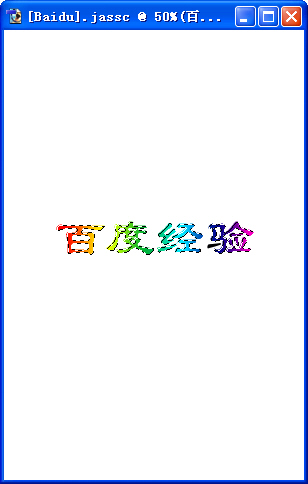
9、复制文字图层为副本。

10、点击菜单栏“滤镜”→“模糊”→“动感模糊”,“角度”设定为-90,“距离”设定为195。

11、点“确定”后的效果图。

12、在文字上绘制如下大小选区。

13、点击菜单栏“滤镜”→“扭曲”→“切变”,曲线如下,“未定义区域”设定为折回。

14、点“确定”后切记不要取消选区。

15、按键盘上的Ctrl+T键,画布上出现自由变换框,在框上按鼠标右键,点“扭曲”。

16、调整选区如下。

17、点击菜单栏“图像”→“修正”,默认设置就可以,点“确定”。

18、最终效果图。
